Varslingssenteret er stedet for varsler og rask tilgang til innstillingene du bryr deg mest om. Hvis du ikke ser det du vil ha i varslingssenteret, kan du se hvordan du kan få det til å fungere bedre for deg.
Få mer av det du vil ha ...
Varslinger fra favorittappene og -spillene dine. Installer favorittappene og -spillene dine, og konfigurer varslinger for dem. Du kan vanligvis gjøre dette i appens Innstillinger-menyen. Microsoft Store har massevis av apper, inkludert for sosiale nettverk, meldinger, nyheter og populære spill.
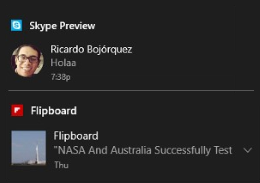
Varslinger med høy prioritet. Plasser varsler du bryr deg mest om, øverst i varslingssenteret, uansett om de er meldingsvarsler eller varsler fra et spill du ikke kan slutte å spille av.
-
Høyest prioritet. Gi varsler fra favorittappen din høyeste prioritet, og du vil alltid se de nye varslene øverst i varslingssenteret. Gå til Innstillinger > System > Varsler , velg appen under Varsler fra apper og andre avsendere, og velg deretter Øverst under Prioritet for varsler i varslingssenteret.
-
Høy prioritet. Gi VIP-status til viktige apper som ikke har høyest prioritet, og se varsler derfra over varslene fra apper med normal prioritet. Gå til Innstillinger > System > Varsler , velg appen under Varsler fra apper og andre avsendere, og velg deretter Høy under Prioritet for varsler i varslingssenteret.
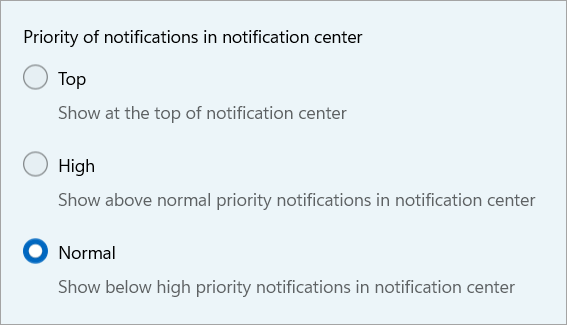
Tilpassede hurtighandlinger. I hurtighandlingspanelet ser du alle tilgjengelige hurtighandlinger nederst. Du kan redigere dem for bare å vise hurtighandlingene du vil ha der for å redusere rot. Hvis du vil lære hvordan du legger til, fjerner og omorganiserer hurtighandlinger, kan du se «Legge til eller fjerne hurtighandlinger» i Endre varsling og hurtiginnstillinger i Windows.
... og mindre av du ikke liker
Endre følgende innstillinger når som helst i Innstillinger > System > Varsler . For appspesifikke innstillinger velger du appen under Varsler fra apper og andre avsendere.
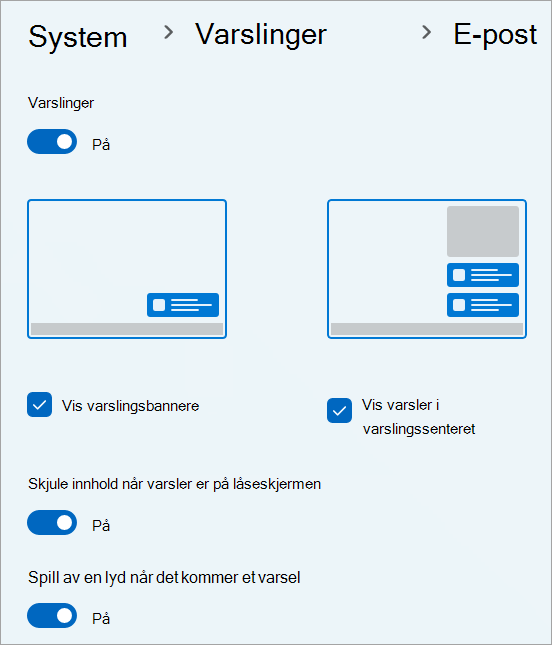
-
Irriterende popup-vinduer. Varslingene som dukker opp på skjermen når et varsel kommer inn, kalles bannere. Er du lei av å se slike varsler for bestemte apper? Deaktiver Vis varslingsbannere, så hopper de over skrivebordet og går direkte til varslingssenteret.
-
Nyt stillheten. Hvis du vil stoppe forstyrrelser, velger du varslingssenteret på oppgavelinjen og velger ikke forstyrr-knappen .

-
Varsler i varslingssenteret. Hvis et varslingsbanner vises på skjermen og du ikke velger det, går det til varslingssenteret slik at du kan se gjennom det senere. Hvis du bare vil se popup-vinduer, deaktiverer du Vis varsler i varslingssenteret.
-
Private varslinger i offentligheten. Enkelte varsler vil du holde for deg selv. Hvis du vil hindre at de vises på låseskjermen når du ikke er logget på, deaktiverer du Vis varsler på låseskjermen.
-
Varslinger fra én enkelt app. Hvis du er lei av å se varsler fra en bestemt app, kan du slå dem av. Slå av veksleknappen ved siden av appen under Varsler fra apper og andre avsendere. (Du kan alltids slå dem på igjen hvis du savner dem.)
Hvis du noen gang bestemmer deg for at du vil ha fullstendig ensomhet, kan du slå av alle varsler på PC-en ved ganske enkelt å sette Varslinger til Av.
Handlingssenter er stedet der du finner varslinger og rask tilgang til innstillingene som betyr mest for deg. Hvis du ikke ser det du leter etter i Handlingssenter, kan du bruke denne fremgangsmåten for å tilpasse det.
Få mer av det du vil ha ...
Varslinger fra favorittappene og -spillene dine. Installer favorittappene og -spillene dine, og konfigurer varslinger for dem. Du kan vanligvis gjøre dette i appens Innstillinger-menyen. Microsoft Store har massevis av apper, inkludert for sosiale nettverk, meldinger, nyheter og populære spill.
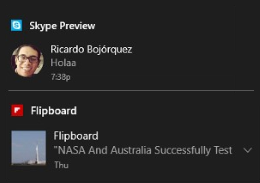
Varslinger med høy prioritet. Plasser de viktigste varslene øverst i Handlingssenter – enten de er meldingsvarsler eller varsler fra et spill du ikke klarer å legge fra deg.
-
Høyest prioritet. Sørg for at varsler fra favorittappen din får førsteprioritet, slik at du alltid ser de nye varslene derfra øverst i Handlingssenter. Gå til Innstillinger > System > Varsler & handlinger , velg appen under Få varsler fra disse avsenderne, og velg deretter Øverst under Prioritet for varsler i handlingssenteret.
-
Høy prioritet. Gi VIP-status til viktige apper som ikke har høyest prioritet, og se varsler derfra over varslene fra apper med normal prioritet. Gå til Innstillinger > System > Varsler & handlinger , velg appen under Få varsler fra disse avsenderne, og velg deretter Høy under Prioritet for varsler i handlingssenteret.
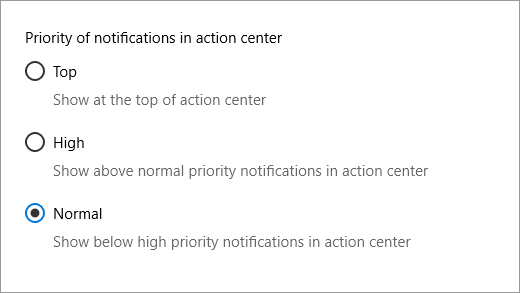
Tilpassede hurtighandlinger. I hurtighandlingspanelet ser du alle tilgjengelige hurtighandlinger nederst. Du kan redigere dem for bare å vise hurtighandlingene du vil ha der for å redusere rot. Hvis du vil lære hvordan du legger til, fjerner og omorganiserer hurtighandlinger, kan du se «Legge til eller fjerne hurtighandlinger» i Endre varsling og hurtiginnstillinger i Windows.
... og mindre av du ikke liker
Endre følgende innstillinger når som helst i Innstillinger > System > Varsler & handlinger . For appspesifikke innstillinger velger du appen under Få varsler fra disse avsenderne.
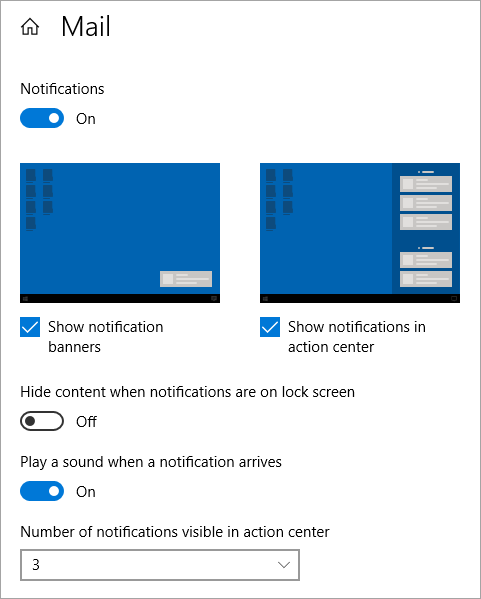
-
Masete apper. Får du for mange varsler fra en bestemt app? Endre Antall varsler som vises i Handlingssenter.
-
Irriterende popup-vinduer. Varslingene som dukker opp på skjermen når et varsel kommer inn, kalles bannere. Er du lei av å se slike varsler for bestemte apper? Slå av Vis varselbannere, så hopper de over skrivebordet og går direkte til Handlingssenter.
-
Nyt stillheten. Hvis du vil stoppe forstyrrelser, trykker og holder du (eller høyreklikker) handlingssenteret på oppgavelinjen, velger fokusassistenten og avgjør om du vil ha varsler bare om prioritet (de appene du har merket som topp - og høy prioritet) eller bare alarmer. Ellers sender dette varsler, påminnelser, alarmer og VoIP-anrop direkte til handlingssenteret til du slår det av.
-
Varsler i handlingssenteret. Hvis et bannervarsel dukker på skjermen og du ikke velger det, sendes det til Handlingssenter slik at du kan se på det senere. Hvis du bare vil se popup-vinduer, slår du av Vis varsler i Handlingssenter.
-
Private varslinger i offentligheten. Enkelte varsler vil du holde for deg selv. Hvis du vil hindre at de vises på låseskjermen når du ikke er logget på, deaktiverer du Vis varsler på låseskjermen.
-
Varslinger fra én enkelt app. Hvis du er lei av å se varsler fra en bestemt app, kan du slå dem av. Under Få varsler fra disse avsenderne, slår du av veksleknappen ved siden av appen. (Du kan alltids slå dem på igjen hvis du savner dem.)
Hvis du ønsker fullstendig stillhet og ro, kan du slå av alle varslinger på PC-en ved å slå av Få varsler fra apper og andre avsendere.











